- Katılım
- 25 May 2018
- Mesajlar
- 1,611
- En iyi yanıt
- 14
- Puanları
- 113
- Konum
- İstanbul
- Web sitesi
- excelarsivi.com
- Ad Soyad
- Murat OSMA
- Office Vers.
- Microsoft 365 TR+EN
Araç Kutusu; bir kullanıcı formuna kontroller eklemenize izin veren, yeri değiştirilebilen bir penceredir.
Menü komutlarını kullanarak kontroller eklemek mümkün değildir.
Bir kullanıcı formu etkinleştirildiğinde, Araç Kutusu otomatik olarak görüntülenir.
Bir kontrol eklemek için, araç kutusundaki ilgili simgeye tıklayın ve kullanıcı formuna sürükleyin.
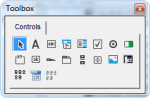
Eklemek istediğiniz kontrole işaret eden araç kutusunu tıklayın ve ardından kullanıcı formunu tıklayın.
Ya da kontrol için tam bir boyut belirtmek için fare işaretçisini sürükleyebilirsiniz.
Yeni bir denetim eklediğinizde, otomatik olarak kontrolün adını sayısal bir sırayla birleştiren bir ad verilir.
Eklediğiniz ilk komut düğmesi CommandButton1 adı verilir. Eklediğiniz bir sonraki komuta CommandButton2 adı verilir.
Tüm kontrolleri daha anlamlı isimlerle yeniden adlandırmak iyi bir fikirdir.
Adı değiştirmek için Özellikler penceresini kullanın ve Name özelliğini değiştirin.
ActiveX Controls
Kullanıcı formları, ActiveX denetimlerini de içerebilir.
Menü komutlarını kullanarak kontroller eklemek mümkün değildir.
Bir kullanıcı formu etkinleştirildiğinde, Araç Kutusu otomatik olarak görüntülenir.
Bir kontrol eklemek için, araç kutusundaki ilgili simgeye tıklayın ve kullanıcı formuna sürükleyin.
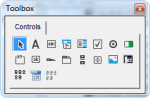
| Select Objects | Seç, Araç Kutusu'ndaki bir denetim çekmeyen tek öğe. Seçtiğinizde, yalnızca bir formda çizilmiş olan bir denetimi yeniden boyutlandırabilir veya taşıyabilirsiniz. |
|---|---|
| Controls, Grouping | Farklı kutuyu ayıran sekmeleri dahil etmek için araç kutunuzu düzenleyebilirsiniz. Sadece sekmeler arasında hareket etmek için sürükleyip bırakın. |
| Changing Icons and Text | Belirli bir araç için farklı bir simge veya farklı bir araç ipucu metni tercih ederseniz, aracı sağ tıklayın ve kısayol menüsünden XXX'u Özelleştir'i seçin. Bu, araç ipucunu ve simgeyi değiştirmenize izin veren aşağıdaki iletişim kutusunu görüntüler. |
| Adding New Pages | Araç kutusu başlangıçta tek bir sekme içerir. Bu sekmeyi sağ tıklayın ve araç kutusuna yeni bir sekme eklemek için Yeni Sayfa'yı seçin. Kısayol menüsünde Yeniden adlandır'ı seçerek sekmede görüntülenen metni de değiştirebilirsiniz. |
| Adding | Kullanıcı formuna kontrol eklemek için Araç Kutusu'nu (View [SUP]Görünüm[/SUP]> TooBox [SUP]Araç Kutusu[/SUP]) |
Eklemek istediğiniz kontrole işaret eden araç kutusunu tıklayın ve ardından kullanıcı formunu tıklayın.
Ya da kontrol için tam bir boyut belirtmek için fare işaretçisini sürükleyebilirsiniz.
Yeni bir denetim eklediğinizde, otomatik olarak kontrolün adını sayısal bir sırayla birleştiren bir ad verilir.
Eklediğiniz ilk komut düğmesi CommandButton1 adı verilir. Eklediğiniz bir sonraki komuta CommandButton2 adı verilir.
Tüm kontrolleri daha anlamlı isimlerle yeniden adlandırmak iyi bir fikirdir.
Adı değiştirmek için Özellikler penceresini kullanın ve Name özelliğini değiştirin.
ActiveX Controls
Kullanıcı formları, ActiveX denetimlerini de içerebilir.
